 Bingung mau bikin tulisan apaan jadi bikin tutorial isen buat jalainin modem smartfren ac682 aja, berhubung modem ini modem jenis baru (keluaran baru) driver untuk ubuntunya juga belum langsung disediakan, tapi jangan takut, sedikit trik dengan tools wvdial was wis wus modem smartfren ac682 dapat dikoneksikan dengan baik 😀
Bingung mau bikin tulisan apaan jadi bikin tutorial isen buat jalainin modem smartfren ac682 aja, berhubung modem ini modem jenis baru (keluaran baru) driver untuk ubuntunya juga belum langsung disediakan, tapi jangan takut, sedikit trik dengan tools wvdial was wis wus modem smartfren ac682 dapat dikoneksikan dengan baik 😀
Sebelum mulai pengkonfigurasian ini, jangan liat yang lainnya dulu, ikuti aja step by step nya, soalnya kalau dilihat nanti jadi males, padahal gampang kok.
PERSIAPAN
Well sebelum mengkonfigurasikannya tentunya kita butuh tool untuk menjalankan modem ini, tool yang dibutuhkan adalah beberapa library tambahan dan tentunya wvdial itu sendiri, berikut daftar yang dibutuhkan
- libuniconf4.6_4.6.1-1_i386.deb
- libwvstreams4.6-base_4.6.1-1_i386.deb
- libwvstreams4.6-extras_4.6.1-1_i386.deb
- libxplc0.3.13_0.3.13-1build1_i386.deb
- wvdial_1.61-2_i386.deb
Kalau ngak mau repot download satu-persatu, monggo udah saya paketin di SINI DISINI
Jika semua tools sudah didownload, ektrak jika download .zip nya, taruh semua file di /home supaya mudah, bagi yang merasa sudah expert dalam pemasangan file .deb silahkan pilih direktori lainnya, ketikan perintah berikut ini
$sudo dpkg -i *.deb
perintah diatas akan menginstall semua file .deb yang ada pada folder /home.
KONFIGURASI MODEM
Pada sistem operasi Linux Ubuntu, Modem smartfren ac682 dideteksi sebagai media penyimpanan masal dan bukan sebagai modem, oleh karena itu langkah pertama yang harus dilakukan adalah melakukan “eject” pada modem smartfren, kemudian dilakukan pendeteksian vendor dari modem tersebut, berikut langkahnya :
- Untuk mengecek apakah modem masih dideteksi sebagai penyimpanan masal atau sudah terdeteksi sebagai modem, langkah pertama adalah buka terminal (CTRL + ALT + T), ketikan perintah berikut “$ lsusb” tanpa tanda kutip.
- Perhatikan gambar berikut, jika modem masih dideteksi 19d2:ffde maka modem belum siap digunakan
- Jika masih berstatus ffde, gunakan perintah berikut “$ sudo eject /dev/sr1” tanpa tanda kutip, kemudian gunakan perintah “$ lsusb” kembali, jika berhasil modem akan terbaca sebagai modem dan bukan sebagai penyimpanan masal lagi 19d2:ffdd (NB : untuk netbook, gunakan perintah “$ sudo eject /dev/sr0”)
- Jika sudah, kita lakukan pengidentifikasian vendor, ketikan perintah berikut “$ sudo modprobe usbserial vendor=0x19d2 product=0xffdd” tanpa tanda kutip.
- Tahap ke dua sukses, sekarang lanjut tahap konfigurasi kartu.
KONFIGURASI KARTU SMART DENGAN WVDIAL
- Kalau modem sudah terdeteksi, sekarang saatnya konfigurasi kartu smart, buka wvdial.conf dengan menggunakan editor, untuk lebih mudah gunakan editor gedit pada terminal
- Buka terminal CTRL + ALT + T
- Ketik “$ sudo gedit /etc/wvdial.conf”
- Masukan konfigurasi sebagai berikut :
[Dialer smart]
Init1 = ATZ
Init2 = ATQ0 V1 E1 S0=0 &C1 &D2 +FCLASS=0
Stupid Mode = 1
Modem Type = Analog Modem
Command Line = ATDT
ISDN = 0
New PPPD = yes
Phone = #777
Modem = /dev/ttyUSB0
Username = smart
Password = smart
Baud = 460800
- Simpan, dan keluar dari editor.
MENJALANKAN APLIKASI (Connect)
- Untuk mengkoneksikannya, gunakan perintah “$ sudo wvdial smart” tanpa tanda kutip (NB : Komputer akan mengalami “lag” saat melakukan koneksi, ngak perlu khawatir, cuma sebentar, tungguin aja)
- Jika konfigurasi benar, akan muncul gambar seperti berikut :
SHORTCUT / BASH SHELL KONEKSI
- Pasti repot kalau ngulang-ngulang proses tersebut kan?, so check this out, kita buat file .sh agar langsung konek dengan sebuah perintah
- Buka terminal (CTRL + ALT + T)
- Ketikan “$gedit smart.sh”
- Masukan perintah .sh sebagai berikut :
#!/bin/bash
sudo eject /dev/sr1
sleep 2
sudo modprobe usbserial vendor=0x19d2 product=0xffdd
sleep 2
sudo wvdial smart
- Simpan, dan keluar dari editor, berikan hak akses dengan perintah “$ sudo chmod 777 smart.sh” tanpa tanda kutip.
- Untuk menjalankan, cukup ketikan di terminal “./smart.sh” tanpa tanda kutip
Well, sekian tutorial setting modem smartfren ac682 di Linux Ubuntu, ada yang belum konek, komen aja disini 😀
NB : Spesial Thanks buat mas Martin
Salam hangat,
greenbel
admin satu-satunya


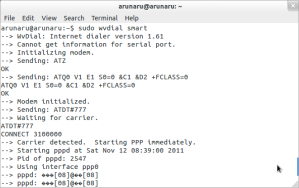
mas bro, pas ngejalanin wvdial smart ko muncul :
–> WvDial: Internet dialer version 1.61
–> Cannot open /dev/ttyUSB0: No such file or directory
–> Cannot open /dev/ttyUSB0: No such file or directory
–> Cannot open /dev/ttyUSB0: No such file or directory
mohon pencerahannya masbro, thkns
Ping balik: Setting smartfren ZTE AC682 di ubuntu 10.04 dengan wvdial